Google Dokümanlar’da metin kısayolları nasıl kullanılır?
Kategori : Soru-Cevap
Google'ın en önemli hizmetlerinden biri olarak hayatımızda olan Google Dokümanlar, gerek kişisel hayatınızda gerek iş yaşantınızda her zaman yanınızda olacak. Google Dokümanlar servisinde yer alan otomatik değiştirme özelliği, belgeleriniz üzerinde düzenli olarak kullandığınız sözlük ya da cümleler için kalıplar oluşturmanızı sağlar. Google Dokümanlar hizmetinden sık sık faydalanıyorsanız bu yöntem sayesinde zamandan tasarruf edebilirsiniz. Bu özellikten nasıl faydalanacağınız hakkında bilgi edinmek isterseniz yazımızdan faydalanabilirsiniz. Bunun için ilk olarak web tarayıcınız üzerinden Google Dokümanlar'ı açın. Burada yeni ya da mevcut olan bir belge sayfası açın. Menü çubuğunda Araçlar / Tercihler’e tıklayın.
Ardından Otomatik Yer Değiştirme düğmesinin işaretli olduğundan emin olun.
 Google Dokümanları daha etkin kullanmanızı sağlayacak 10 eklenti
Google Dokümanları daha etkin kullanmanızı sağlayacak 10 eklentiArdından ise Değiştir bölümüne ilgili kelimeyi girerek işlemlerinize devam edin. Şununla yazan bölüme de hangi kelimeye dönüşeceğini yazın. Mesela bu örnekte e-mail yazıldığında doğrudan e-posta adresinin gelmesi sağlanıyor. Değiştir kısmına aralarında boşluk olan kelimeler yazarsanız, Google Dokümanlar, listeye bu kelimeleri alır fakat bunlar kısayol olarak çalışmaz. Şununla yazan kısma istediğinizi yazabilirsiniz. Burada tercih size bırakılıyor. Belgelerinizde herhangi bir cümleyi ya da paragrafı sık sık kullanıyorsanız ve çalışma esnasında zamandan tasarruf etmek isterseniz sizde Google Dokümanlar'ın bu özelliğinden sorunsuz bir şekilde faydalanabilirsiniz.
Buna ek olarak aynı zamanda metin kısayollarını kullanırken düzenli olarak anahtar kelimelerin örtüşmesini sağlamak adına parantezler, virgüller, ünlem işaretleri gibi özel karakterleri yanına yerleştirmekte fayda vardır. Belgenizde devre dışı bırakmak istediğiniz kelimelerde soldaki onay düğmesini kaldırmanız yeterli olacak. Ya da sağdan dönüştürdüğünüz kelimeyi silebilir yenisini tanımlayabilirsiniz. Tüm değişiklikleri uyguladıktan sonra, kaydedip belgenize dönebilirsiniz. Google Dokümanlar uygulaması halihazırda zaten oldukça fonksiyonel özellikler ile donatılmış olup kullanıcılara çeşitli alanlarda fayda sağlamaktadır. Kıyıda köşede kalmış tüm özelliklerin içeriklerini öğrenerek Google Dokümanlar uygulamasından çok daha rahat bir şekilde faydalanabilirsiniz. En çok kullandığınız kelimeler hakkında tasarruf yapmak için sizde bu özelliğin detaylarını öğrenin.
- Google Dokümanlar indir Android
Google Dokümanlar indir iOS
 Office Dosyalarının Google Dokümanlara Aktarılma İşlemleri Nasıl Yapılır?
Office Dosyalarının Google Dokümanlara Aktarılma İşlemleri Nasıl Yapılır?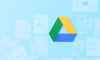 Google Dokümanlar Çevrimdışı Bir Şekilde Nasıl Kullanılır?
Google Dokümanlar Çevrimdışı Bir Şekilde Nasıl Kullanılır? Google Dökümanlar artık kelime sayısını göstermeye başladı
Google Dökümanlar artık kelime sayısını göstermeye başladı


















